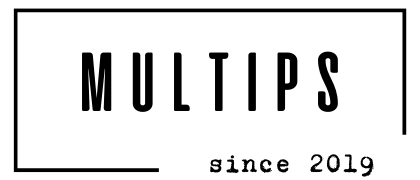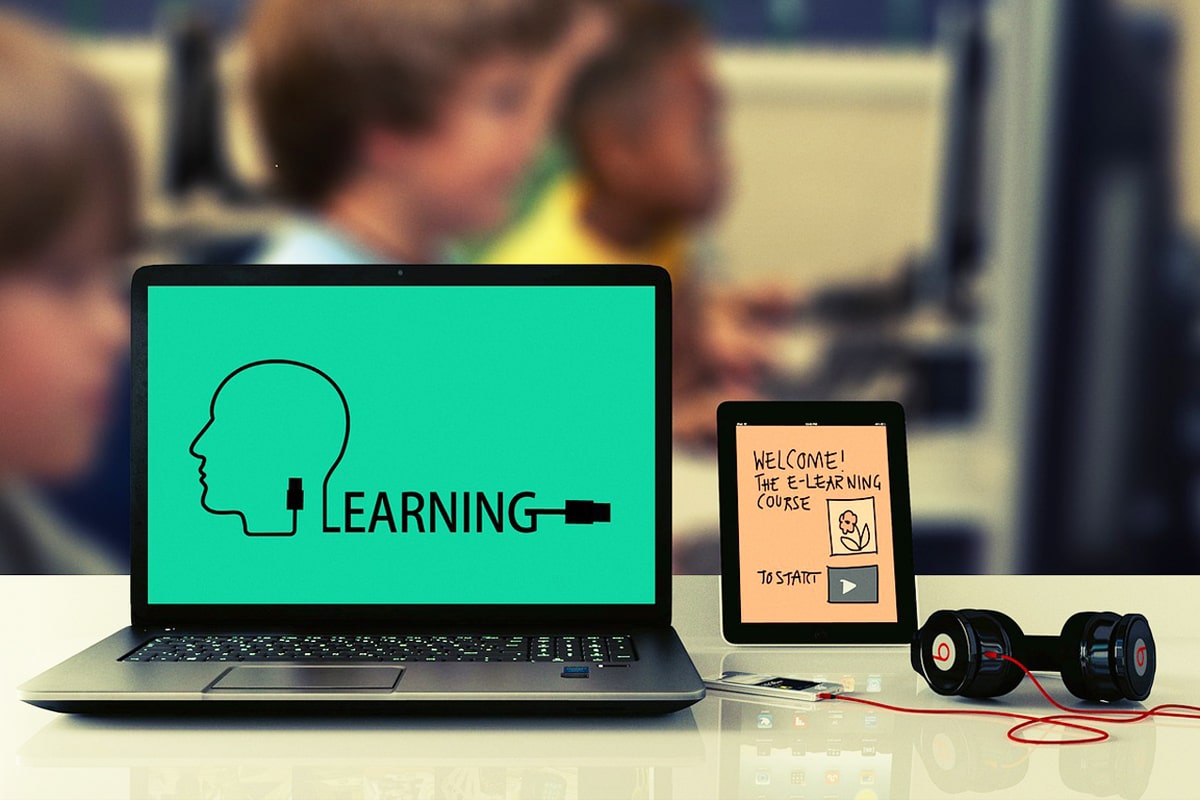NordVPNの設定方法をまとめました。
個人的には、スマホの機種変より簡単でした。
NordVPN設定方法① アカウントアクティベート
料金プランを決めて決済を終えると、メールが届きます。
「Activate your account」と記載があるメールの青い部分、
「Set Password and Activate Account」をクリックします。
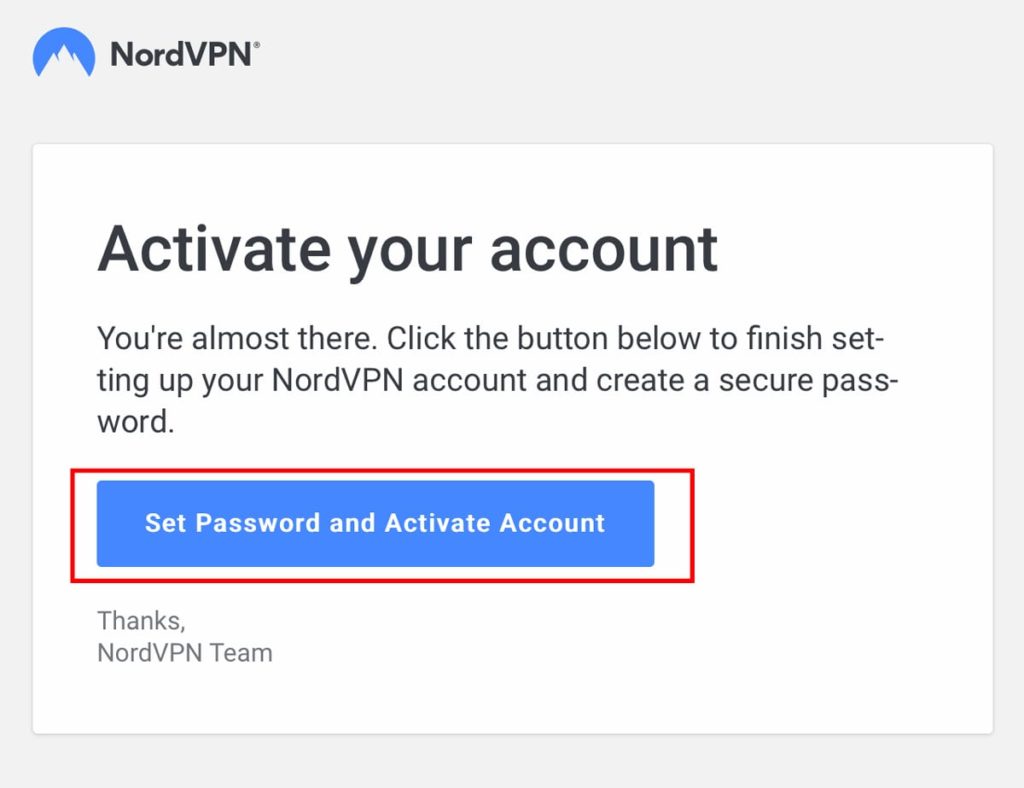
NordVPN設定方法② パスワード設定
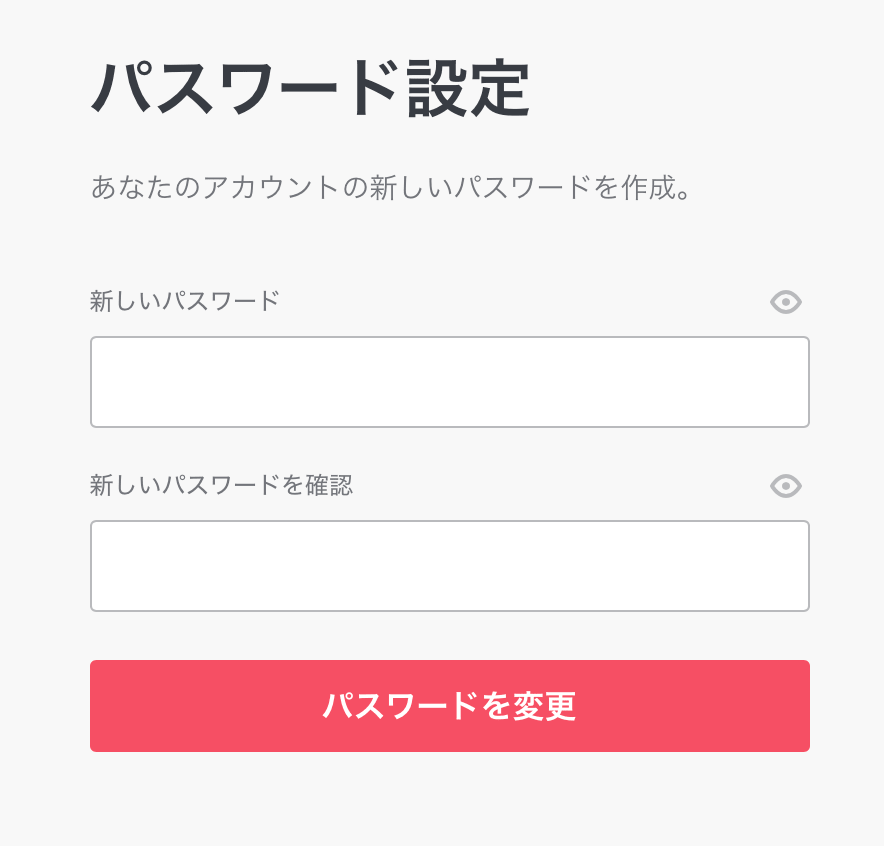
アクティベートボタンを押すと、パスワード設定画面に飛びます。
パスワードを登録しましょう。
NordVPN設定方法③ アプリケーションをダウンロード
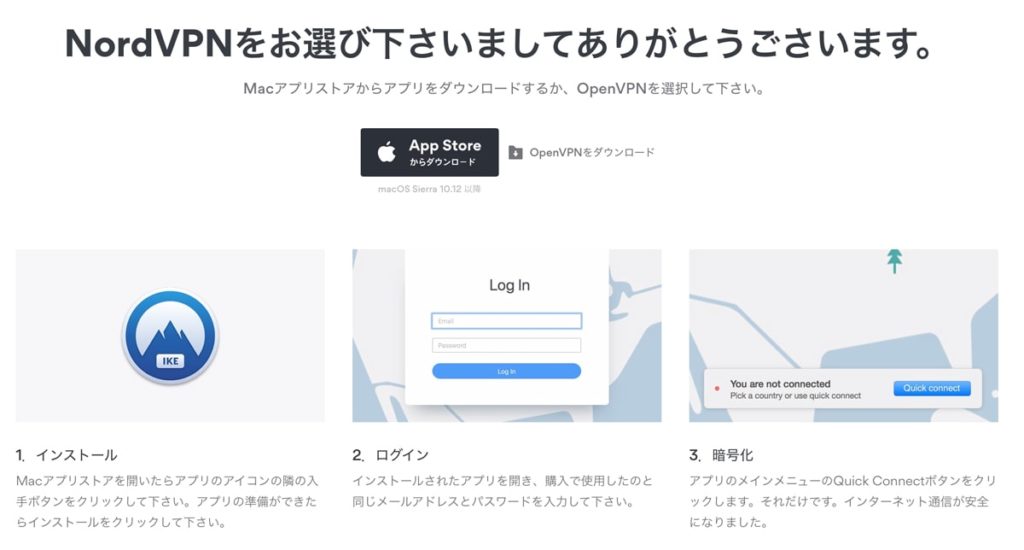
パスワードを登録すると、アクティベート完了画面が表示されます。
そのままApp Storeへ飛び、NordVPNのアプリケーションをダウンロードします。
VPNを使いたい端末に、インストールしましょう。
こちらの記事では、Macへインストールしています。
NordVPN設定方法④ ログイン
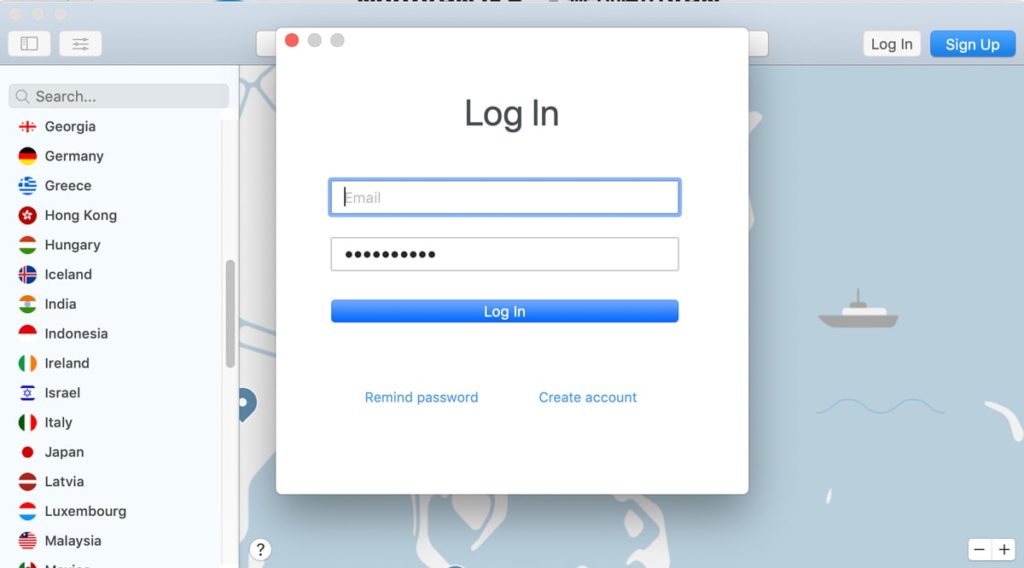
アプリケーションのインストールが終わったら、アプリを立ち上げます。
すると、このようにログイン画面が出てきます。
登録したメールアドレスと、パスワードを入力して「Log In」ボタンを押します。
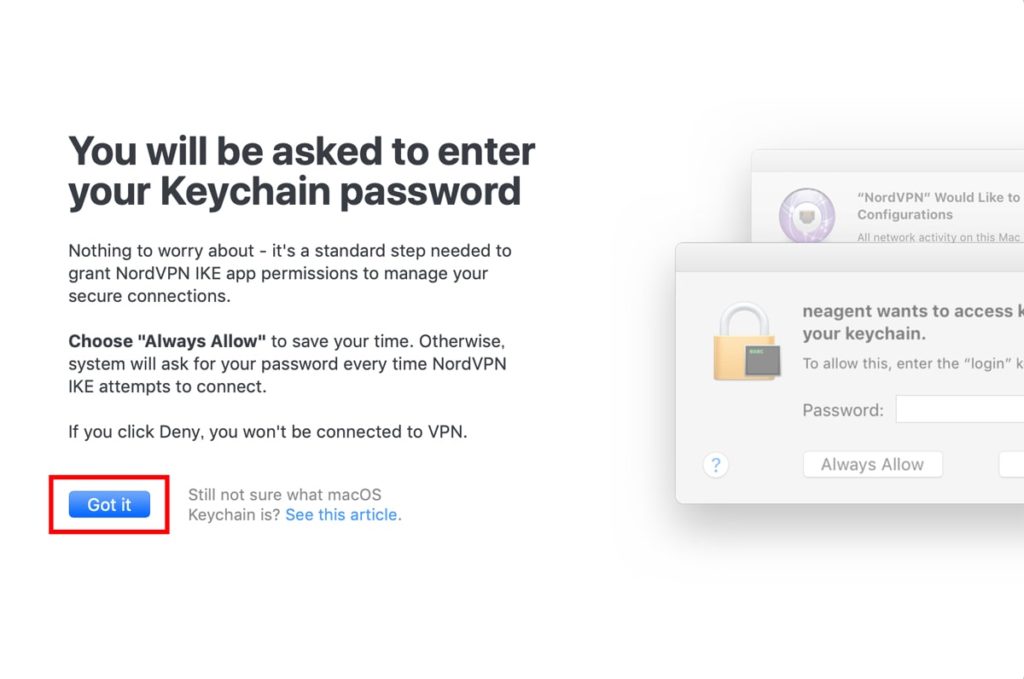
Macの場合は、このようにキーチェーンの確認画面が出てきます。
「Got it」をクリック。
NordVPN設定方法⑤ 接続完了
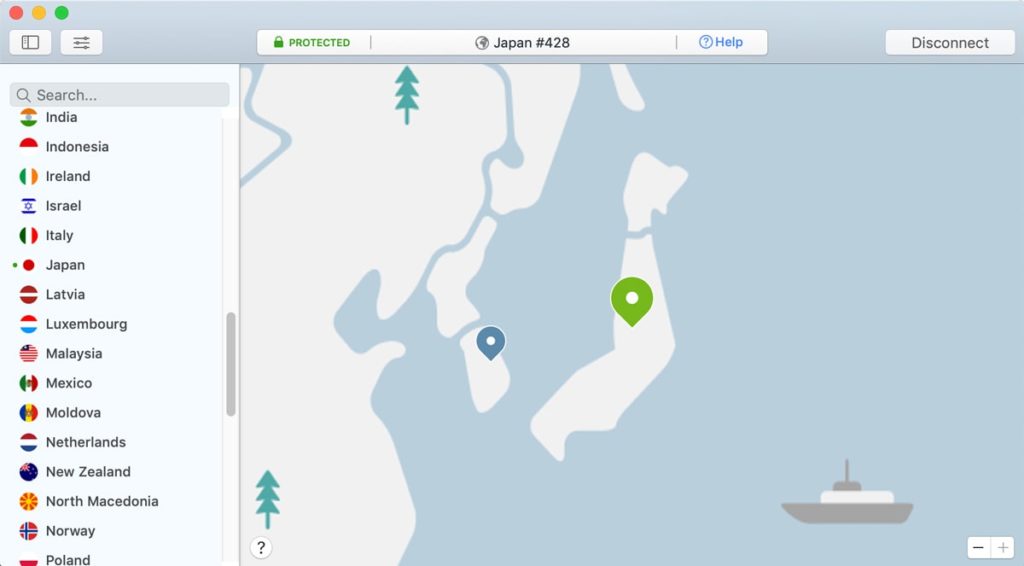
左側からJapanを選びクリックすると、日本に接続されます。
お疲れ様です。
設定と接続が完了しました。
手順も少なく、簡単ですよね。
これで、VPNライフがスタートです。
Nord VPNの特徴は、こちらの記事でまとめてます。